
Методичка к ЛР № 1 «УСТРОЙСТВО ЭВМ»
.pdf
11
содержимого в текущем окне. Клавиши HOME и END переводят курсор в начало или конец текущей строки соответственно.
Традиционное назначение клавиши INSERT состоит в переключении режима ввода данных (переключение между режимами вставки и замены). Если текстовый курсор находится внутри существующего текста, то в режиме вставки происходит ввод новых знаков без замены существующих символов (текст как бы раздвигается). В режиме замены новые знаки заменяют текст, имевшийся ранее в позиции ввода.
Клавиша DELETE предназначена для удаления знаков, находящихся справа от текущего положения курсора. При этом положение позиции ввода остается неизменным.
Группа клавиш дополнительной панели дублирует действие цифровых и некоторых знаковых клавиш основной панели. Во многих случаях для использования этой группы клавиш следует предварительно включать клавишу-переключатель NUM LOCK (о состоянии переключателей NUM LOCK, CAPS LOCK и SCROLL LOCK можно судить по светодиодным индикаторам, обычно расположенным в правом верхнем углу клавиатуры).
Клавиатура является основным устройством ввода данных. Специальные клавиатуры (рис.9) предназначены для повышения эффективности процесса ввода данных. Это достигается путем изменения формы клавиатуры, раскладки ее клавиш или метода подключения к системному блоку (проводные и беспроводные).
Рис. 9. Мультимедийная клавиатура

12
2.1.3. Манипулятор «мышь»
Мышь – устройство управления манипуляторного типа. Представляет собой плоскую коробочку с двумя-тремя кнопками
(рис. 10).
Компьютером управляют перемещением мыши по плоскости и кратковременными нажатиями (щелчками) правой и левой кнопками. Перемещение мыши по плоской поверхности синхронизировано с перемещением графического объекта (указателя мыши) на экране монитора.
Рис. 10. Манипулятор «мышь»
Стандартная мышь имеет только две кнопки, хотя существуют нестандартные мыши с тремя кнопками или с двумя кнопками и одним вращающимся регулятором. В последнее время распространение получают мыши с колесиком прокрутки, расположенным между двумя кнопками и позволяющим выполнять прокрутку в любых приложениях Windows. Функции нестандартных органов управления определяются тем программным обеспечением, которое поставляется вместе с устройством.
2.1.4. Специальные манипуляторы
Кроме обычной мыши, существуют и другие типы манипуляторов.
Трекбол в отличие от мыши устанавливается стационарно, и его шарик приводится в движение ладонью руки (рис. 11). Преимущество трекбола состоит в том, что он не нуждается в гладкой рабочей поверхности, поэтому трекболы нашли широкое применение в портативных персональных компьютерах.

13
Рис. 11. Трекбол
Тачпад (англ. Touchpad — сенсорная площадка), сенсорная панель — указательное устройство ввода, применяемое, чаще всего, в ноутбуках (рис.12).
Рис. 12. Тачпад
Графический планшет (англ. graphics pad, digitizer -дигитайзер,
диджитайзер) — это устройство для ввода рисунков от руки непосредственно в компьютер. Состоит из пера и плоского планшета, чувствительного к нажатию или близости пера (рис.13).
Рис. 13. Графический планшет
Джойстик (англ. Joystick (Joy + Stick) — устройство ввода информации, представляющее собой манипулятор, посредством

14
которого можно задавать экранные координаты графического объекта; также может выполнять функции клавиатуры (рис.14).
Рис. 14. Джойстик
Джойстик представляет собой ручку, наклоном которой можно задавать направление в двумерной плоскости. На ручке, а также в платформе, на которой она крепится, обычно располагаются кнопки и переключатели различного назначения. Помимо координатных осей X и У, возможно также изменение координаты Z за счет вращения рукояти вокруг оси, наличия второй ручки, дополнительного колѐсика и т. п.
2.2. Системный блок
Системный блок представляет собой основной узел, внутри которого установлены наиболее важные компоненты. Устройства, находящиеся внутри системного блока, называют внутренними, а устройства, подключаемые к нему снаружи, называют внешними.
Корпуса персональных компьютеров выпускают двух типов: desktop, их располагают на столе (рис.15) и tower, обычно располагается под столом (рис.16).
Рис. 15. Корпус типа desktop

15
Рис. 16. Корпус типа tower
На передней панели системного блока обычно располагаются.
1.Кнопки: включения/выключения (power) и перезагрузки (reset) компьютера.
2.Индикаторы: питания (зеленого или синего цвета) и активности жесткого диска (красный).
3.Устройство для чтения оптических дисков (например,
DVD-ROM).
4.Несколько портов usb и разъемы для чтения карт памяти.
5.Аудиовход и выход для микрофона и наушников.
Основные устройства ввода-вывода (монитор, клавиатура, мышь) и другие периферийные устройства подключаются к соответствующим разъемам системного блока сзади (рис.17).
Основные разъемы системного блока и их назначение.
PS/2 – разъем для подключения клавиатуры (фиолетовый) и мыши (зеленый).
USB – универсальный порт для подключения периферийных устройств к ПК (клавиатура, мышь, принтер, сканер, веб-камера и др.).
RJ-45 – порт для подключения компьютера к сети.
COM-порт – двунаправленный последовательный интерфейс, предназначенный для обмена байтовой информацией. Раньше использовался для подключения модема или мыши. Сейчас он используется для соединения с источниками бесперебойного питания, для связи с другими аппаратными средствами.
LPT-порт – для подключения периферийных устройств персонального компьютера. Сейчас практически не используется.
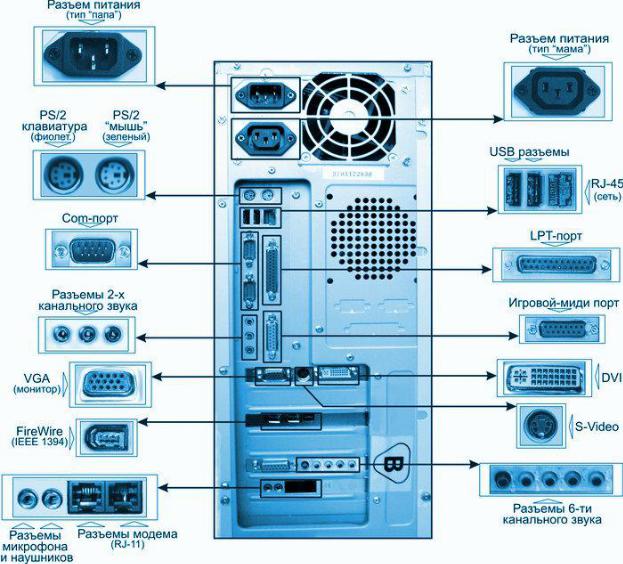
16
Раньше применяли для подключения к компьютеру принтера, сканера и других внешних устройств.
Рис. 17. Системный блок, вид сзади
VGA и DVI – порты для подключения монитора.
S-Video – аналоговый разъем, применяется в основном для вывода компьютерного изображения на бытовые телевизоры и другую домашнюю видеотехнику.
FireWire (IEEE 1394) – последовательный высокоскоростной порт, предназначен для обмена цифровой информацией между компьютером и другими электронными устройствами. Применяется для подключения мультимедийных устройств, внешних носителей информации (например, жестких дисков).
Основные характеристики системного блока.
1. Габариты системного блока (высота, ширина, глубина). Измеряются в сантиметрах. Например: Desktop (533 x 419 x 152),

17
SlimLine (406 x 406 x 101), MiniTower (152 x 432 x 432), MidiTower (173 x 432 x 490), BigTower (190 x 482 x 820).
2. Мощность блока питания (рис.18). Для современных персональных компьютеров составляет от 300 Вт до 700 Вт. Необходимая мощность зависит от компонентов, которые находятся внутри и подключаются к системному блоку. Дополнительная функция блока питания – отвод горячего воздуха их системного блока.
Рис. 18. Блок питания
3. Наличие дополнительных элементов для охлаждения системного блока. Все компоненты современного компьютера нагреваются, поэтому в них устанавливаются один или несколько вентиляторов. К сожалению, это приводит к появлению шума. Для снижения шума и улучшения охлаждения системного блока используют специальные материалы для стенок корпуса (например, алюминий).
Для установки или удаления компонентов системного блока или очистки его от пыли, необходимо открыть одну из боковых стенок
(рис.19).
Рис. 19. Системный блок с открытой боковой крышкой

18
2.5. Центральный процессор
Центральный процессор (англ. central processing unit, CPU) –
это основной компонент компьютера, который выполняет арифметические и логические операции, заданные программой, управляет вычислительным процессом и координирует работу всех устройств компьютера. Часто центральный процессор называют
микропроцессор.
Существует два лидера среди компаний, выпускающих процессоры для персональных компьютеров. Это Intel (рис.20) и AMD (рис.21). По итогам 2009 г. доля процессоров Intel для персональных компьютеров составила 71%, а AMD – 28,8%.
Рис. 20. Процессоры компании Intel
Внешне процессоры фирмы Intel и AMD похожи, но они не являются взаимозаменяемыми.
Рис. 21. Процессоры компании AMD
Основные характеристики современного микропроцессора.
1. Количество ядер. Ядро – это часть микропроцессора, содержащая основные функциональные блоки. Основная задача – выполнение одного потока команд. Многоядерные процессоры имеют несколько ядер, поэтому способны осуществлять независимое параллельное выполнение нескольких потоков команд одновременно. В современных персональных компьютерах количество ядер в

19
микропроцессоре от 2 до 4. Важной характеристикой ядра является технология производства, измеряется в нанометрах. Современные технологии производства процессоров – 32нм и 45нм.
2.Тактовая частота одного ядра микропроцессора, то есть количество выполняемых операций в секунду. Измеряется в ГГц. Частота процессоров современных персональных компьютеров от 2,66 ГГц до 4 ГГц. Системы с одной и той же тактовой частотой могут иметь различную производительность, так как на выполнение одной операции разным системам может требоваться различное количество тактов.
3.Разъѐм центрального процессора (сокет)— гнездовой или щелевой разъѐм, предназначенный для установки центрального процессора. Располагается на системной плате. Каждый разъѐм допускает установку только определѐнного типа процессора. В сокет, предназначенный для процессоров Intel (рис.22), нельзя поместить процессор AMD (рис.23) и наоборот.
Рис. 22. Разъем для процессоров Intel
Рис. 23. Разъем для процессоров AMD
4.Разрядность системной шины микропроцессора. Измеряется в МГц. Для современных процессоров Intel - 6400 МГц, для AMD - 4000 МГц. Системная шина предназначена для обмена информацией микропроцессора с любыми внутренними устройствами микропроцессорной системы.
5.Объем кэш-памяти. Кэш-память – очень быстрая память небольшого объема, которая используется при обмене данными

20
между процессором и оперативной памятью для компенсации разницы в скорости обработки информации процессором и несколько менее быстродействующей оперативной памятью. Измеряется в Мб.
Всовременных процессорах до 8 Мб.
2.3.Материнская плата
Материнская плата (англ. motherboard) — это сложная многослойная печатная плата, на которой устанавливаются основные компоненты персонального компьютера (рис.24). Она закреплена параллельно боковой стороне системного блока и примыкает к его тыльной стенке.
Рис.24. Общий вид материнской платы
Материнскую плату можно сравнить с мостом, который соединяет все компоненты компьютера между собой для передачи данных.
